Como Cadastrar uma Ocorrência?
Atualizado em 10 de setembro de 2024.
O módulo “Ocorrências” no aplicativo Qualiex tem o objetivo de agrupar todas as ocorrências que o usuário está como Emissor e estão na Caixa de Entrada. Um dos principais recursos do aplicativo é a funcionalidade de registrar ocorrências de forma eficiente e acessível, proporcionando uma gestão de não conformidades de maneira conveniente, onde quer que você se encontre.
Para cadastrar ocorrências é necessário ter a permissão no papel "Cadastrar ocorrências". Definido na aba Papéis e Permissões > Configurações.
Na página inicial do módulo Ocorrências, temos a listagem de ocorrências que o usuário está como Emissor e estão na Caixa de Entrada, além do botão de cadastro de ocorrências:
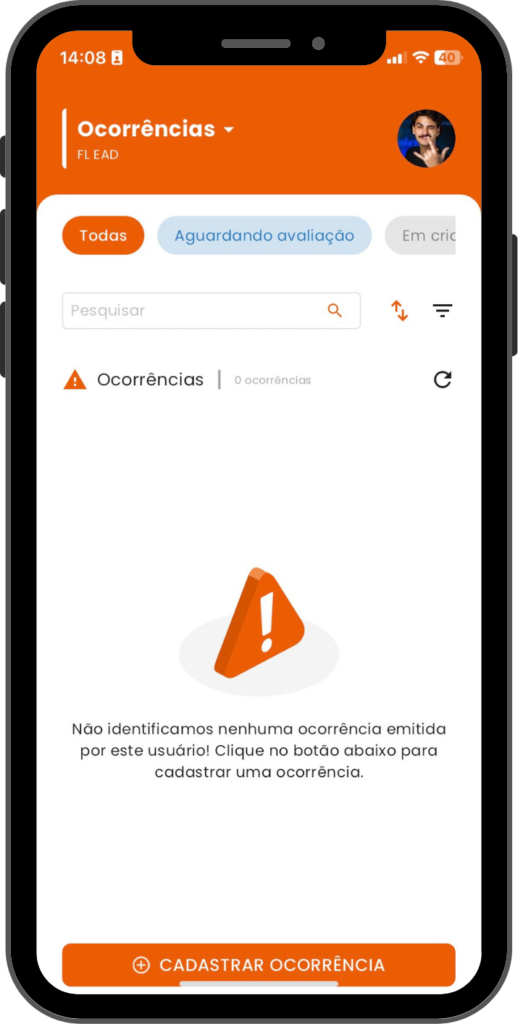
Quando não há ocorrências na listagem o botão é exibido dessa maneira 
Se já houver ocorrências a serem listadas, o botão de cadastro é alterado para forma de botão flutuante
Para cadastrar uma nova ocorrência, clique em  ou
ou 
Logo após clicar seremos direcionados para a tela de cadastro propriamente dita, com os seguintes campos para preenchimento:
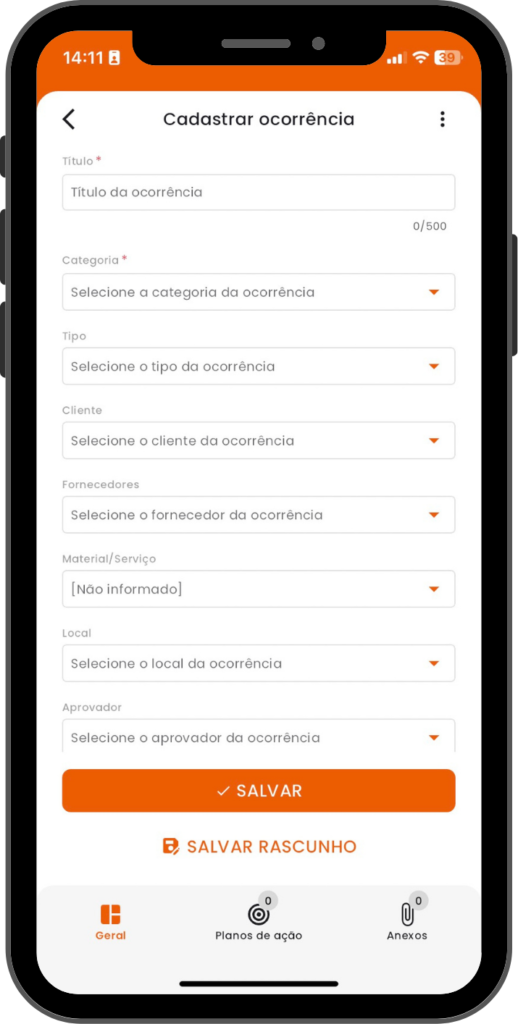
- Título: Insira o título da ocorrência, para facilitar informe um texto curto que seja fácil de identificar a ocorrência na listagem
- Campo de preenchimento obrigatório
- Categoria: Aqui serão listadas todas as categorias ativas cadastradas na unidade selecionada na página "Seu perfil"
- Campo de preenchimento obrigatório
- Tipo: Aqui serão listados todos os tipos ativos vinculados à categoria selecionada
- Se o tipo for selecionado antes, a listagem de categoria só exibirá categorias vinculadas ao tipo selecionado.
- Cliente: Aqui serão listados todos os clientes não removidos cadastrados na unidade selecionada na página "Seu perfil"
- Fornecedores: Aqui serão listados todos os fornecedores ativos e não removidos cadastrados no módulo Fornecedores
- Esse campo só será habilitado se o usuário tiver o módulo Fornecedores habilitado na sua unidade e tiver acesso a ele
- Caso o usuário ou a unidade não possua acesso ao módulo, esse ícone
 será exibido ao lado do campo
será exibido ao lado do campo
- Material/Serviço: Aqui serão listados todos os materiais/serviços cadastrados no Fornecedor selecionado no campo acima
- Local: Aqui serão listados os locais ativos cadastrados na unidade selecionada na página "Seu perfil"
- Aprovador: Aqui serão listados todos os usuários que possuem a permissão "Aprovar todas (Caixa de entrada)"
- Aqui também serão listados usuários que possuem a permissão "Aprovar apenas do meu local (Caixa de entrada)", desde que o local selecionado no campo acima, seja o Local igual do usuário ou algum local abaixo desse.
- Descrição: Descreva detalhadamente como a ocorrência aconteceu
- Campo de preenchimento obrigatório
- Formulário adicional de cadastro:
- Se a categoria selecionada houver um formulário adicional vinculado no campo "Cadastro", os campos desse formulário serão exibidos aqui, para preenchimento.
- Para saber mais sobre formulário adicional do cadastro de ocorrências acesse Como Criar e Vincular o Formulário nas Etapas da Categoria no Qualiex?
- Formulário adicional do material/serviço selecionado:
- Se o material/serviço houver um formulário adicional vinculado, os campos serão exibidos aqui para acompanhamento. Lembrando que o formulário do material/serviço não é editável aqui.
Após preencher os dados na aba "Geral", você poderá adicionar ações e anexos à sua ocorrência.
Veja como cadastrar plano de ação clicando aqui (inserir link quando publicado)
Veja como adicionar anexo na ocorrências clicando aqui (inserir link quando publicado)
Agora, com todos os dados necessários para a melhor compreensão da sua ocorrência preenchidos, podemos escolher entre "Salvar" e "Salvar Rascunho".
Salvar
Ao escolher a opção "Salvar" sua ocorrência será enviada para avaliação. Após enviar a ocorrência para avaliação, não será mais possível editar os dados da ocorrência apenas visualizar.
Salvar Rascunho
Ao escolher a opção "Salvar Rascunho" sua ocorrência será salva com o status de "Em criação". Com isso, será possível editar a ocorrência e só você tem acesso à ela. [LINK]
Após escolher a forma que deseja salvar, sua ocorrência cadastrada será exibida na listagem.
Salvar
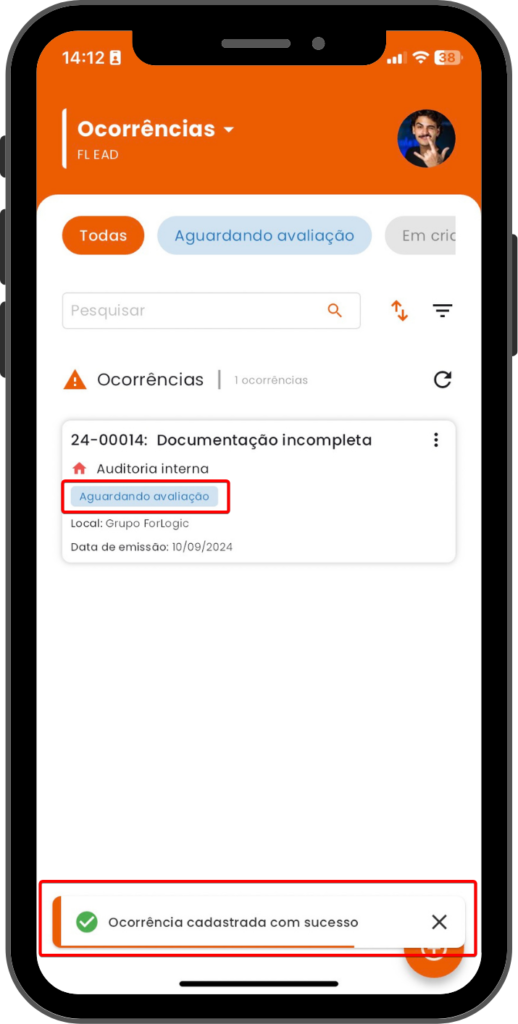
Salvar Rascunho
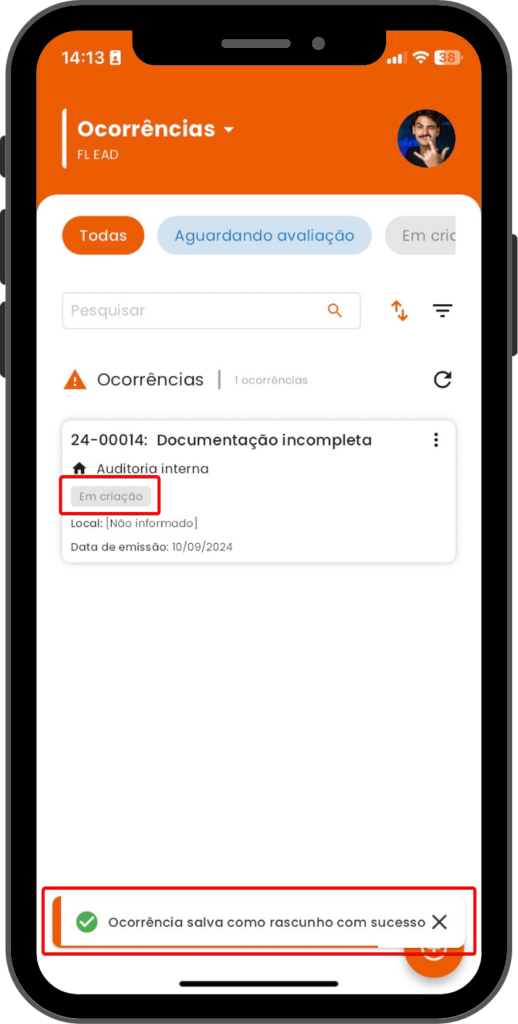
Na listagem de ocorrências, você poderá visualizar apenas as ocorrências das quais é o responsável. Além disso, serão exibidas somente as ocorrências com os status "Em criação", "Aguardando avaliação" ou "Cancelada".
Todas as alterações realizadas no aplicativo, serão sincronizadas com a Web automaticamente ao salvar!
